Tıpkı web yöneticilerinin çoğunda olduğu gibi, çoğu zaman popüler Windows Live Writer yazılımını Windows'a makaleler hazırlamak için kullanırım. Bazen bir değişikliğe ihtiyacım olduğunda yazı yazmak için Microsoft Office Word 2013 kullanıyorum ve yeni eklenen yazı animasyonunu seviyorum.

Sayfanın varsayılan beyaz arka planını kolayca gözlerimdeki bir renge değiştirebildiğim için özellikle gece saatlerinde makaleler oluşturmak için Word programını kullanıyorum.
Ayrıca Office Word 2010, Word 2013 veya Word 2016 kullanıyorsanız, sayfanın varsayılan arka plan rengini birkaç adımda kolayca değiştirebilirsiniz. Word 2010 ve Word 2013'te sayfa rengini değiştirmek için verilen talimatları izleyin.
Word 2013/2016'te sayfa arka plan rengini değiştirme
Adım 1: Word 2013 programını başlatın.
Adım 2: Önce Tasarım sekmesine gidin ve ardından mevcut sayfanız için arka plan rengi olarak ayarlamak ve uygun bir renk seçmek üzere pencerenin sağ üst köşesinde bulunan Sayfa Rengi kutusuna tıklayın. Özel bir renk seçmek için Diğer Renkler seçeneğine tıklayın.
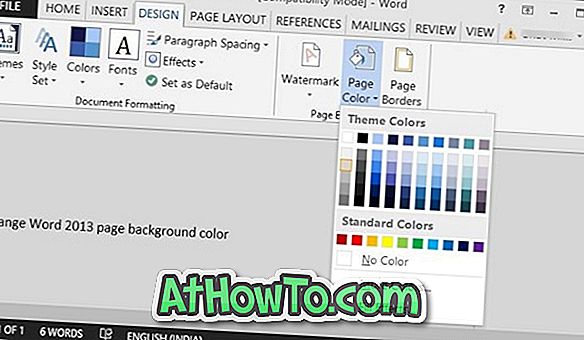
İpucu: Sayfa arka plan rengini hızlı bir şekilde değiştirmek için klavye kısayollarını kullanmayı tercih ederseniz, önce Tasarım sekmesine geçmek için önce Alt + E tuşlarına basın, sonra da Sayfa Renklerine gitmek için aynı anda P ve C tuşlarına basın. Hazır olduğunuzda, bir renk seçmek için ok tuşlarını kullanın.
Word 2010'da sayfa arka plan rengini değiştirme
Adım 1: Word 2010'u açın.
Adım 2: Sayfa Düzeni sekmesine tıklayın ve ardından geçerli sayfa arka planı için bir renk seçmek üzere Sayfa Rengi'ne tıklayın.
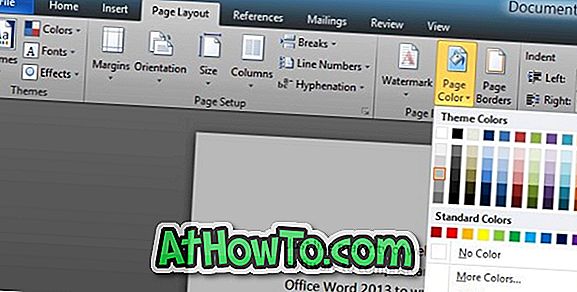
Gördüğünüz gibi, sayfa rengini değiştirme seçeneği 2010'da Sayfa Düzeni sekmesinin altında, Word 2013'te Tasarım'ın altında bulunuyor.
İpucu: Sayfa arka planını klavye kısayollarını kullanarak hızlı bir şekilde değiştirebilirsiniz. Word 2010'u kullanırken, Sayfa Düzeni sekmesine geçmek için Alt + P tuşlarına basın ve ardından Sayfa Rengi'ne gitmek için P ve C tuşlarını kullanın.
Lütfen, Word'ün seçili sayfa rengini yalnızca geçerli belgeniz için kaydettiğini unutmayın. Başka bir deyişle, yeni bir belge açarsanız, Word belgeyi varsayılan beyaz arka planla açacaktır. Word ayrıca bir resmi sayfa arka planı olarak ayarlamanıza da izin verir. Bunun hakkında başka bir makalede konuşacağız.














